用excel表格菜单不同的文字对应不同的颜色的方法介绍
- 格式:pdf
- 大小:142.94 KB
- 文档页数:2


Excel设置数据有效性实现单元格下拉菜单的3种方法一、直接输入:1.选择要设置的单元格,譬如A1单元格;2.选择菜单栏的“数据”→“有效性”→出现“数据有效性”弹出窗口;3.在“设置”选项中→“有效性条件”→“允许”中选择“序列”→右边的“忽略空值”和“提供下拉菜单”全部打勾→在“来源”下面输入数据,譬如“1,2,3,4,5,6,7,8,9”(不包括双引号,分割符号“,”必须为半角模式)→按“确定”就OK了,再次选择该A1单元格,就出现了下拉菜单。
二、引用同一工作表内的数据:如果同一工作表的某列就是下拉菜单想要的数据,譬如引用工作表Sheet1的B2:B5,B2:B5分别有以下数据:1、2、3、4,操作如下:1.选择要设置的单元格,譬如A1单元格;2.选择菜单栏的“数据”→“有效性”→出现“数据有效性”弹出窗口;3.在“设置”选项中→“有效性条件”→“允许”中选择“序列”→右边的“忽略空值”和“提供下拉菜单”全部打勾→在“来源”下面输入数据“=$B$2:$B$5”,也可以按右边带红色箭头的直接选择B2:B5区域→按“确定”就OK了,再次选择该A1单元格,就出现了下拉菜单。
三、引用不同工作表内的数据(必须用到定义名称):如果不同工作表的某列就是下拉菜单想要的数据,譬如工作表Sheet1的A1单元格要引用工作表Sheet2的B2:B5区域,工作表Sheet2的B2:B5分别有以下数据:1、2、3、4,操作如下:1.定义名称:菜单栏→“插入”→“名称”→“定义”→弹出“定义名称”窗口,在“在当前工作薄中的名称”下面输入“DW”(可以自己随便明明)→“引用位置”下面输入“=Sheet2!$B$2:$B$5”,也可以按右边带红色箭头的直接选择B2:B5区域→按“添加”后再按“确定”完成第一步。
2.选择菜单栏的“数据”→“有效性”→出现“数据有效性”弹出窗口;3.在“设置”选项中→“有效性条件”→“允许”中选择“序列”→右边的“忽略空值”和“提供下拉菜单”全部打勾→在“来源”下面输入“=DW”,“DW”就是刚刚定义好的名称,按“确定”就OK了,再次选择该A1单元格,就出现了下拉菜单。
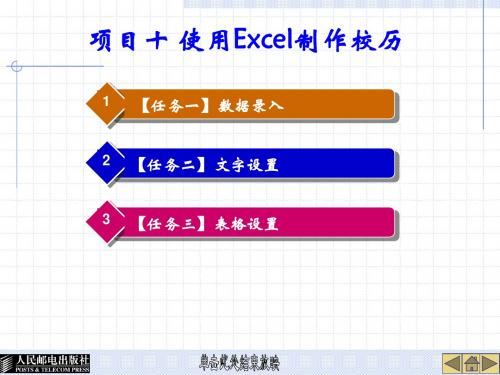


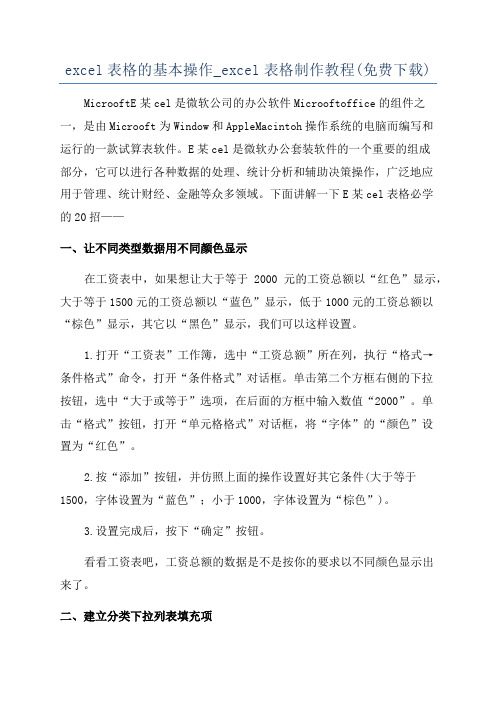
excel表格的基本操作_excel表格制作教程(免费下载) MicrooftE某cel是微软公司的办公软件Microoftoffice的组件之一,是由Microoft为Window和AppleMacintoh操作系统的电脑而编写和运行的一款试算表软件。
E某cel是微软办公套装软件的一个重要的组成部分,它可以进行各种数据的处理、统计分析和辅助决策操作,广泛地应用于管理、统计财经、金融等众多领域。
下面讲解一下E某cel表格必学的20招——一、让不同类型数据用不同颜色显示在工资表中,如果想让大于等于2000元的工资总额以“红色”显示,大于等于1500元的工资总额以“蓝色”显示,低于1000元的工资总额以“棕色”显示,其它以“黑色”显示,我们可以这样设置。
1.打开“工资表”工作簿,选中“工资总额”所在列,执行“格式→条件格式”命令,打开“条件格式”对话框。
单击第二个方框右侧的下拉按钮,选中“大于或等于”选项,在后面的方框中输入数值“2000”。
单击“格式”按钮,打开“单元格格式”对话框,将“字体”的“颜色”设置为“红色”。
2.按“添加”按钮,并仿照上面的操作设置好其它条件(大于等于1500,字体设置为“蓝色”;小于1000,字体设置为“棕色”)。
3.设置完成后,按下“确定”按钮。
看看工资表吧,工资总额的数据是不是按你的要求以不同颜色显示出来了。
二、建立分类下拉列表填充项我们常常要将企业的名称输入到表格中,为了保持名称的一致性,利用“数据有效性”功能建了一个分类下拉列表填充项。
1.在Sheet2中,将企业名称按类别(如“工业企业”、“商业企业”、“个体企业”等)分别输入不同列中,建立一个企业名称数据库。
2.选中A列(“工业企业”名称所在列),在“名称”栏内,输入“工业企业”字符后,按“回车”键进行确认。
仿照上面的操作,将B、C列分别命名为“商业企业”、“个体企业”4.选中C列任意单元格(如C4),单击右侧下拉按钮,选择相应的“企业类别”填入单元格中。
Excel⾼级实⽤技巧最新版(新⼿必看)Excel⾼级实⽤技巧1.如何⽤Excel快速删除⼤量空⽩⾏2.如何⽤Excel快速计算带汉字的数据3.如何⽤Word快速打出公司员⼯桌牌4.如何⽤Excel做动态考勤表5.如何⽤Excel在数字后统⼀添加汉字6.如何⽤Excel⼀次性把所有空格填上缺勤7.如何⽤Excel在表格打印前插⼊⼿写签名8.如何在Excel⽤公式统计每天播放量9.如何在Excel内快速打出⼀万个序号10.如何给Excel表格加锁,只许填写不需修改11.如何⽤Word快速对齐⽂案12.如何批量⽣产考试桌签13.如何在Excel内⾃动添加单元格边框14.如何⽤Excel把⽇期转换为星期15.如何在Excel内隐藏答案,批量制作填空题16.如何⽤Excel制作库存表17.如何⽤Excel快速统⼀添加单位18.如何快速复制填充格式19.如何⽤Excel快速制作⼯资条20.如何快速调整Excel表格的⾏⾼与列宽21.如何对多⾏多列的数据进⾏求和汇总22.Excel中的快捷键23.如何⽤Excel把相似数据变成相同格式24.如何⽤Word把⽂档⾥的图⽚⼀次性全部提取出来25.如何⽤Excel快速把竖长数据变成矩形数据26.如何⽤Excel通过⾝份证号计算年龄和提取出⽣⽇期27.如何把Excel多表数据合并28.如何⽤Excel快速判断成绩是否及格29.如何快速对齐Word中的名字30.如何⽤Excel跨⾏求和31.如何⽤Word⽂档打钩打叉32.如何让图⽚跟随单元格变化33.如何将单元格⼀次性合并34.如何在Excel为汉字添上拼⾳35.如何在Word内插⼊图⽚不变形36.如何⽤Excel按部门添加序号排序37.如何⽤Excel批量添加表头38.如何⽤Excel快速合并两列数据39.如何把图⽚中的⽂字转成Word⽂档40.如何⽤Excel在两组相似数据中找出不同项41.如何⽤Excel表格隔⾏智能填充42.如何⽤Excel建⽴查询表43.如何将多个单元格的⽂字合并到⼀个单元格44.如何⽤Word进⾏⼿写签名45.如何⽤Excel为不连续区域添加递增的序列号46.如何快速找出两⾏相似数据的差别47.如何⽤Excel跨⾏填充公式48.如何快速⽤Excel计算数值49.如何快速解决图⽚提取⽂字后排版不同50.如何⽤Excel快速核对表格数据51.如何⽤Excel隔列求和52.如何在Excel内⾃动录⼊⽇期时间53.如何将表格合并并保留之前的内容54.如何⽤IF函数进⾏计算55.如何排除表格中重复的数据,将不重复的数据提取出来56.如何⾃动调整列宽57.如何快速录⼊员⼯姓名58.如何快速汇总表格59.如何⽤Excel统计数据出现的次数60.如何快速录⼊相似信息61.如何⽤Excel批量导⼊图⽚62.如何在数据库中选中数据单独求和63.如何⽤Word进⾏数据求和64.如何⽤Excel⼀键求和65.如何快速建⽴下拉菜单66.如何快速为数字排序67.如何在Word中⼀次性调整图⽚⼤⼩68.如何Word转Excel表格不变形69.如何插⼊⾏公式⾃动更新70.如何把⼯资表变为⼯资条71.如何对不连续区域的数字求和72.如何把照⽚放在名字上73.如何将Excel表格中的数字同时加减74.如何在数据库中计算其中⼀个产品的总销量75.如何⽤Word让页码从第三页开始76.如何在打印机没有扫描功能时复印⽂件77.如何填充帯圈数字序号78.隐藏Excel⽂本内容79.如何合并表格数据80.如何⽤数据透视表⾃动添加和删除项⽬81.如何在Excel内查看函数82.如何让微信发送超过25M的视频83.如何删除页眉横线84.如何将多⾏内容合并到⼀个单元格85.如何将合并的内容拆分到多个单元格86.如何同时给7张表添加表头87.如何为电话号码加密88.⼀秒删除全部批注89.如何设置为单⾊打印90.如何在Excel内隐藏零值91.如何对房号进⾏排序92.检验号码位数是否错误93.如何在复制时不复制隐藏数据94.如何制作组织架构图95.如何批量合并单元格96.如何把Word中的⽂字转换为表格97.如何在Word中让⽂字适应单元格⼤⼩98.如何将有加减乘除的算式批量计算结果99.如何快速计算分段提成100.如何在Excel中快速添加下划线1.如何⽤Excel快速删除⼤量空⽩⾏答:选中所有数据,按Ctrl+G,调出定位对话框。
Excel按颜色筛选排序或排序在实际工作中,用户经常会通过为单元格设置背景色或者字体颜色来标注表格中较特殊的数据,但是却无法对有颜色的单元格做进一步操作,比如排序和筛选,因为在Excel中,无论使用菜单命令还是工作表函数都无法得到单元格的颜色信息。
此时,需要借助Excel的宏表函数,才能够得到单元格的颜色信息。
有关宏表函数的更多知识,请参阅第22章宏表函数。
在如图126-1所示的表格中,部分日期数据使用了单元格背景色,部分任务数据设置了字体颜色,下面以此表格为例,介绍如何按照颜色排序。
图126-1 使用了单元格背景色和字体颜色的表格分别在C1、D1中输入文字Color1、Color2。
选定C2,按<Ctrl+F3>组合键,在“定义名称”对话框的“在当前工作簿中的名称”文本框中输入Color1,然后在引用位置输入:=GET.CELL(63,A2)+RAND()*0单击“确定”按钮关闭“定义名称”对话框。
选定D2,按<Ctrl+F3>组合键,在“定义名称”对话框的“在当前工作簿中的名称”文本框中输入Color2,然后在引用位置输入:=GET.CELL(24,B2)+RAND()*0如图126-2所示。
单击“确定”按钮关闭“定义名称”对话框。
图126-2 使用宏表函数求颜色值在C2中输入“=Color1”,在D2中输入“=Color2”。
选定C2∶D2,往下拖曳到C17∶D17,完成对公式的复制。
单击C2,单击工具栏上的“降序排列”按钮,就能够以日期列的单元格背景色来排序,结果如图126-3所示。
图126-3 按颜色值排序表格数据如果需要以任务列的字体颜色排序,则应以D列为标准进行排序。
在本例中,使用了Excel宏表函数在C列和D列分别求出A列每个单元格的背景色对应的值和B列每个单元格的字体颜色对应的值,从而使按颜色排序成为可能。
在使用Excel的筛选功能时,也可以按照单元格的背景色或字体颜色来筛选数据,原理相同,在此就不赘述了。
Excel 2013使用技巧技巧一:快速填充以前对数据进行提取、变换等二次加工时,需要使用公式或宏。
现在,我们只需用最简单的方法进行录入,Excel就能识别数据模式和规律,智能地提取或合并数据,快速完成填充。
操作步骤:1.例如,要提取混合数据中的姓名,在第一行输入【孙林】,按【回车】键。
2.在第二行输入【刘】,下面各行的数据就已提取出来了,再按【回车】键,完成快速填充。
技巧二:推荐的数据透视表推荐的数据透视表功能,可为数据找到最佳汇总方式。
您能从不同角度快速查看数据汇总结果,从而选择最佳方案。
操作步骤:1.单击【插入】-【推荐的数据透视表】。
在弹出窗口中,选定需要的透视表,单击【确定】。
2.结果如图所示。
您可以在右侧继续选择需要分析的字段。
技巧三:推荐的图表推荐的图表功能可以自动根据数据模式为您推荐最合适的图表,快速查看数据在不同图表中的表现,选择最佳洞察方案。
操作步骤:1.单击【插入】-【推荐的图表】。
2.选定需要的图表,单击【确定】,完成图表。
技巧四:图表格式控制Excel 2013能够让您快速而简便地调整图表格式,通过新的交互式界面更改标题、布局和其他图表元素。
操作步骤:1.选定需要调整的图表,单击图表右侧的【图表元素】图标,可以修改图表元素。
2.单击图表右侧的【图表样式】图标,可以修改图表的样式或颜色。
3.单击图表右侧的【图表筛选器】图标,可以选择显示在图表中的数值或名称。
技巧五:图表数据标注在图表中可以加入新的数据标注,在图表中突出重要数据。
操作步骤:1.如下图,单击【图表元素】-【数据标签】-【数据标注】。
2.右键单击数据框,单击【设置数据标签格式】。
3.在任务窗格中,可调整数据标注的参数。
技巧六:图表动画当您调整或增加新的数据时,Excel图表可以动画显示变化的过程,您能在图表中看到由此产生的每一处变化,更好地理解数据的动向。
操作步骤:1.选中需要修改的数据,如图。
2.把【上海】的数据改成【177】之后,图表中对应的数据条马上显示动态增长过程,结果如下。
让文字自动适应单元格大小是在使用电子表格软件时经常遇到的需求。
在处理大量数据的情况下,单元格大小的自动调整可以帮助用户更清晰地呈现数据,提高工作效率。
下面将介绍几种常见的让文字自动适应单元格大小的方法,希望可以为您提供帮助。
一、使用Excle自带的自动调整功能1. 打开需要处理的电子表格文件,选择需要调整单元格大小的表格区域。
2. 在Excel菜单栏中选择“格式”-“行高”或“列宽”,Excel会自动根据内容调整选定区域的行高或列宽。
3. 如果需要对整个工作表进行调整,可以选择“全选”所有单元格,然后按上述方法进行操作。
二、使用公式函数进行自动调整1. 在需要自动调整单元格大小的位置,输入以下公式:=IF(LEN(A1)>10,14,10),其中LEN()函数用于计算文本长度,IF()函数用于判断文本长度是否超过设定值,如果超过,则自动调整单元格大小为14,否则为10。
2. 单击确认后,如果A1单元格中的文本长度超过10个字符,该单元格的大小会自动调整为14,否则为10。
三、使用VBA宏代码进行自动调整1. 打开Excel,按下“ALT+F11”调出VBA编辑器。
2. 在VBA编辑器中,选择“插入”-“模块”,在模块中输入以下VBA宏代码:Sub AutoFitRowsAndColumns()Cells.SelectSelection.Columns.AutoFitSelection.Rows.AutoFitEnd Sub3. 点击运行按钮,即可对整个工作表进行自动调整。
四、使用条件格式进行自动调整1. 选择需要进行自动调整的表格区域,点击“开始”-“条件格式”-“新建规则”。
2. 在弹出的对话框中,选择“使用公式来确定哪些单元格进行格式设置”,在“公式”框中输入:=LEN(A1)>10。
3. 点击“格式”按钮,设置需要的单元格大小,确认后即可完成条件格式的设置。
通过以上几种方法,我们可以方便地实现让文字自动适应单元格大小的需求。
用excel表格菜单不同的文字对应不同的颜色的方法
介绍
做checklist的时候,遇到一个编辑项,要做一个下拉菜单且不同的文字对应不同的颜色,对一个很少使用excel表格的人来说确实有点难度。
经搜索研究发现个不错的方法,下面我们给大家介绍一下用excel表格菜单不同的文字对应不同的颜色吧!
excel表格中如何设置出下拉选项?
比如说这个我想设置为有个下拉菜单,直接选是”或者否”,不用输入文字,还有是”使用红色,否”使用绿色,该如何设置?
选中要设置的单元格----数据----有效性----允许---下拉菜单中选择”序列”--------来源中输入你的”是”和”否” 两字中间用英文逗号隔开----确定
接着再设置,
格式-------条件格式----条件一------等于----输入=“是” -----格式----选择字体或底纹为红色
添加-----条件二-------等于----输入=“否” -----格式----选择字体或底纹为绿色。